티스토리 블로그 사용자 중에 대부분이 이 내용을 아실 거라 생각합니다.
그래도 리마인드 차원에서 이미지 최적화와, 구글 사이트맵 자동 등록 팁을 설명드리도록 할게요.
블로그 이미지 최적화
블로그에서 고퀄리티의 이미지 사용은 사용자를 오래 머물게 할수 있는 좋은 방법 중 하나입니다.
고퀄리티 이미지를 사용하는 방법(무료 사이트)에 대해서 설명 드리도록 할게요.
저는 주로 저작권 없는 무료 사이트를 아래 사이트에서 검색하여 활용합니다.
Burst 라는 사이트이지요.
Free Stock Photos: High-Res Images for Websites & Commercial Use
Browse thousands of beautiful copyright-free images. All our pictures are free to download for personal and commercial use, no attribution required.
burst.shopify.com

아래와 같이 사진을 선택하면 고해상도와 저해상도 사진을 다운로드할 수 있네요.
우선 고해상도의 사진을 다운 받습니다.
보통 해상도는 블로그에 올리는 해상도에 2배가량의 해상도의 사진을 쓰는 게 좋다고 하네요

고해상도의 사진을 다운 받게 되면 아래와 같이 용량이 기본 몇 MB 수준이 되네요.
이러한 사진 몇장을 올리게 되면 아무래도 블로그 로딩 속도를 늦추는 원인이 되지요.

그때 사용하면 좋은 사이트를 소개해 드릴게요
티니 피앤지라는 사이트 입니다. 쉽게 이야기해서 사진 등의 용량을 줄여주는 사이트네요.
TinyPNG – Compress PNG images while preserving transparency
Make your website faster and save bandwidth. TinyPNG optimizes your PNG images by 50-80% while preserving full transparency!
tinypng.com
사이트를 클릭해서 들어가시면 아래와 같이 화면이 나타납니다.
용량을 줄이길 원하는 파일들 (20개 까지 되네요)을 드래그 앤 드롭하셔서 아래 표시한 부분에 옮겨 주세요.
자동으로 압축되어 사이즈가 약 50% 정도 줄어들게 됩니다.
그만큼 블로그 로딩 속도가 줄어게 됩니다. 잘 활용하세요.
그 이후에 Download all 하시면 다운로드할 수 있을 겁니다.
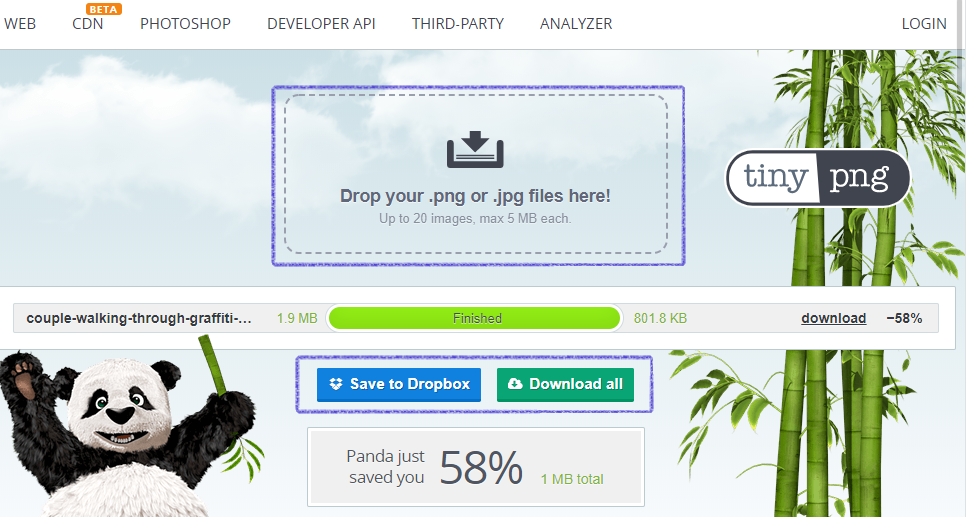
귀여운 팬더곰 입니다. ㅎㅎ
구글 사이트 맵 자동 등록
구글 사이트 맵을 등록 하려면 매번 구글 서치 콘솔에 들어가서 등록했어야 했네요.
이게 티스토리 플러그 인으로 지원해주네요.
좋은 팁입니다.
티스토리 플러그 인으로 가시면

아래와 같이 구글 서치 콘솔 관련 기능이 추가 되었습니다.
선택한 후에
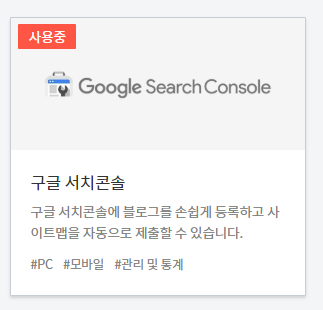
등록하시려면 구글 계정이 필요하네요.
구글 계정을 로그인 한후에 사이트 맵 제출을 위해 권한 허용을 해주면 되고
최종 적용 클릭 하면 자동 등록됩니다.
블로그 운영에 필수 사항이 자동 등록 되니 정말 좋네요. 잘 사용하시기 바라요
